Вступ – Introduction¶
Компонівні Вузли – Compositing Nodes дозволяють вам збирати, монтувати або покращувати зображення (чи фільм). Використовуючи компонівні вузли, ви можете склеювати два шматки фільмоматеріалу разом та задавати тонування для всієї цієї послідовності, відеоряду одразу. Ви можете покращити кольори одиничного зображення або цілого відеокліпу у статичній манері або у динамічний спосіб, що змінюється з часом (разом з відтворенням кліпу). Таким чином, ви використовуєте компонівні вузли як для збирання, монтування відеокліпів разом, так і їх покращення.
Примітка
Термін: Зображення – Image
Термін Зображення – Image може означати одиничну картинку, картинку у нумерованій послідовності, відеоряді зображень або кадр відеокліпу. Компонівник – Compositor (Редактор Вузлів – Node Editor у режимі Компонування – Compositing) обробляє одне зображення за раз, незалежно від типу уводу, який ви в нього подаєте.
Для обробки вашого зображення ви використовуєте вузли для імпортування його у Blender, змінюєте його, за бажанням поєднуєте його з іншими зображеннями, та наостанок, зберігаєте результатне зображення..
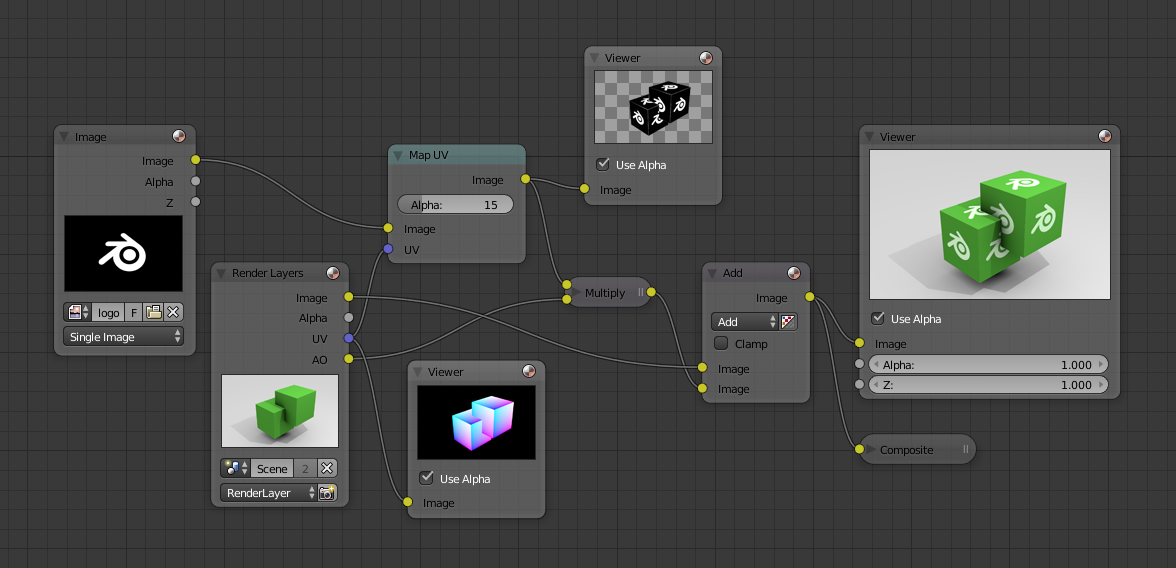
Приклад компонування або композиції.
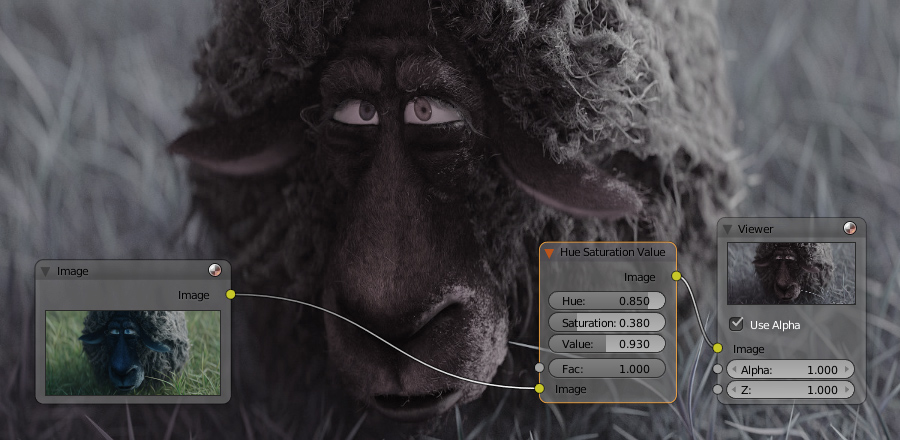
Приклад корекції кольорів.
Почин – Getting Started¶
Відкрийте Компонівник – Compositor та активуйте вузли для компонування, клацнувши на стяг Вжити Вузли – Use Nodes (дивіться Властивості – Properties).
Примітка
Після клацання на Вжити Вузли – Use Nodes Компонівник – Compositor активується, проте, він також може бути вимкнений у Панель «Після Оброблення» – Post Processing Panel.
Тепер ви маєте вашу першу уставу вузлів, починаючи з якої ви можете додавати та з’єднувати багато типів Компонівних Вузлів – Compositing Nodes, у вигляді розкладки карти відповідно до поклику вашого серця (чи обмежників фізичної пам’яті, залежно від того, що прийде раніше).
Примітка
Вузли та концепції вузлів пояснюються більш детально у Nodes.
Приклади – Examples¶
Ви можете робити що завгодно із зображеннями за допомогою вузлів.
Сирий фільмоматеріал актора на передньому плані перед синім екраном або відзображеного об’єкта, що робить щось, може бути накладено поверх фону. Скомпонуйте це разом та ви отримаєте компонований фільмоматеріал.
Ви можете змінити настрій зображення:
- Для зроблення зображення за «відчуттям» більш холодним додається синій відтінок.
- Для передачі ретроспекції, флешбеку або згадувань зображення можна пом’якшити.
- Для передачі ненависті і розчарування додається червоний відтінок або посилюється червоний колір.
- Приголомшлива, надзвичайна подія може показуватися різкіше або контрастніше.
- Для відчуття щастя – ви здогадалися – додається жовтий (рівні частини червоного і зеленого, без синього) для яскравості та сонячності.
- Бруд і пилюка у повітрі часто реалізується через додання хмарової текстури поверх зображення для придання дещо більшого реалізму.
Розмір Зображення – Image Size¶
Рекомендується звертати увагу на роздільну здатність, роздільність – image resolution, та глибину кольору – color depth, зображення при змішуванні та накладанні зображень. Ступінчастість (грубі краї), колірна плоскість або спотворені зображення можуть спостерігатися при змішуванні зображень з невідповідними роздільностями та глибинами кольору.
The Compositor can mix images with any size, and will only perform operations on pixels where images have an overlap. When nodes receive inputs with differently sized Images, these rules apply:
- Увідний роз’єм з першим/верхнім Зображенням визначає розмір виводу – output.
- Композиція стандартно центрується, якщо пересування зображення не було подано окремо за допомогою вузла «Пересув» – Translate.
Звідси, кожен вузол у композиції може оперувати зображеннями з різними розмірами, які визначені його уводами. І тільки вивідний вузол «Композиція» – Composite має фіксований розмір, що визначений уставами на панелі «Розміри» контексту, вкладки «Зображування» Редактора Властивостей – Properties Editor . Вузол «Оглядач» Viewer завжди показує зображення з розміром, який визначено на його уводі, але коли на нього не подається жодне колірне значення (або на нього подане числове значення), то його передогляд показує маленьке зображення з розміром 320×256 пікселів.
Збереження Зображення вашої Композиції – Saving your Composite Image¶
Клацок по кнопці Рендер – Render запускає процес рендерингу одиничного кадру або зображення. Збережіть ваше зображення, скориставшись «Зображення > Зберегти Зображення» – або Shift-S. Результатне зображення буде збережене з уставами формату зображення, заданими на панелях вкладки Рендер – Render.
Для збереження послідовності зображень, наприклад, якщо ви увели відеокліп або використали вузол Час – Time для кожного кадру уведеного файлу у мережу вузлів, то для запуску рендерингу використовуйте кнопку Анімація – Animation та відповідні для анімації устави. Якщо ви можливо схочете пізніше накладати ще на щось результатне зображення, то переконайтесь, що форма вивідного зображення підтримує канал Альфа (прозорість) – Alpha channel (наприклад, як PNG). Якщо ви можливо забажаєте пізніше перевпорядковувати шари компонованих увідних зображень або створити ефект глибини різкості – depth of field, то використовуйте формат, що підтримує канал Z-глибини – Z-depth channel (наприклад, як EXR).
Для збереження композиції як відеокліпу (усі кадри в одному, єдиному файлі), використовуйте формат AVI або Quicktime та для запуску рендерингу використовуйте кнопку «Анімація» – Animation та відповідні для анімації устави.